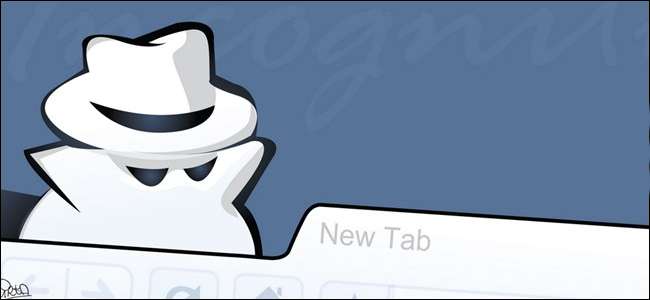
Chrome indeholder en hel del funktioner, der sender data til Googles servere. Vi anbefaler ikke, at du deaktiverer alle disse funktioner, da de gør nyttige ting. Men hvis du er bekymret for de data, Chrome sender til Google, forklarer vi, hvad alle de forskellige indstillinger gør, så du kan træffe dine egne beslutninger.
Hvis du bare vil søge privat uden at efterlade spor på din egen pc, skal du starte en privat browservindue ved at klikke på Chrome-menuen og klikke på "Nyt inkognitovindue".
Vælg hvilke data Chrome synkroniseres
Chrome synkroniserer automatisk dine browserdata med din Google-konto som standard, forudsat at du er logget ind på Chrome med din Google-konto. Dette giver dig adgang til oplysninger som dine bogmærker og åbne faner på andre enheder, du ejer.
Hvis du vil se og ændre disse synkroniseringsindstillinger, skal du klikke på Menu> Indstillinger.
Hvis du ikke ønsker, at Chrome skal synkronisere data, skal du klikke på "Afbryd din Google-konto" under Log ind. Du kan bruge Chrome uden at knytte en Google-konto til din browsing.
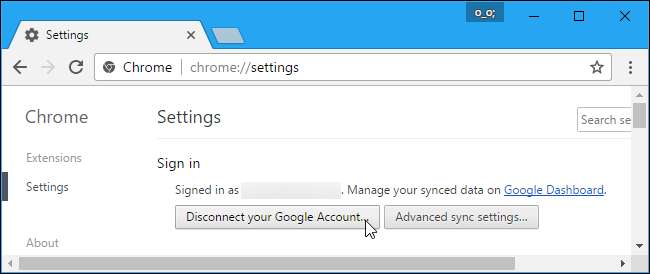
RELATEREDE: Sådan bruges Googles Password Manager til at synkronisere dine adgangskoder overalt
Hvis du kun vil synkronisere nogle datatyper, skal du i stedet klikke på “Avancerede synkroniseringsindstillinger”. Chrome synkroniserer dine installerede apps, udvidelser, temaer, browserindstillinger, autofyld poster, browserhistorik, bogmærker, gemte adgangskoder , åbne faner og gemte kreditkort som standard. Du kan vælge "Vælg hvad der skal synkroniseres" og vælge hvilke individuelle datatyper, du vil synkronisere med din Google-konto.
Hvis du vil synkronisere dine data med lidt mere privatliv, skal du vælge indstillingen "Krypter alle synkroniserede data med din egen synkroniseringsadgangssætning" her. Du kan vælge din egen adgangssætning til at kryptere dine synkroniserede data, og den gemmes på Googles servere i krypteret form. Du bliver nødt til at huske en separat synkroniseringsadgangssætning og indtaste den i Chrome på alle dine enheder.
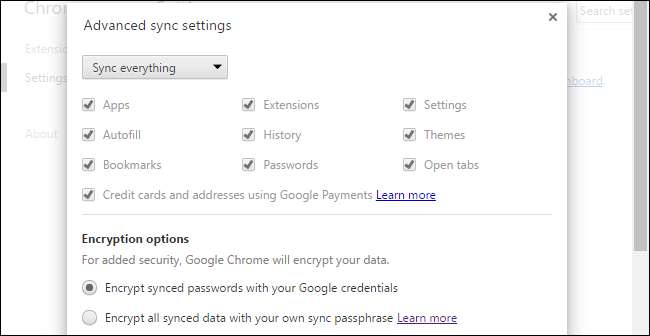
Google bruger din Chrome-browserhistorik til at personalisere dine søgeresultater som standard, forudsat at du er logget ind på Chrome med en Google-konto. Hvis du vil deaktivere dette, men forbliver logget ind på Chrome med din Google-konto, skal du klikke på " Google Aktivitetskontrol ”Link i bunden af ruden Avancerede synkroniseringsindstillinger. Fjern markeringen i afkrydsningsfeltet "Inkluder Chrome-browserhistorik og aktivitet fra websteder og apps, der bruger Google-tjenester" på websiden.
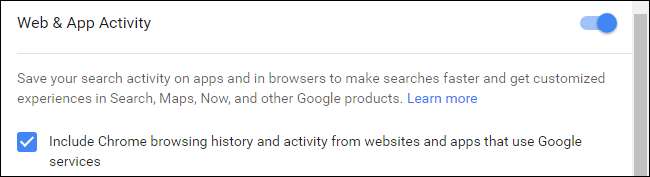
Vælg hvilke onlinetjenester, Chrome bruger
For at finde flere privatlivsrelaterede indstillinger skal du klikke på linket "Vis avancerede indstillinger" nederst på siden Indstillinger for Chrome. Under sektionen Privatliv skal du vælge, hvilke indstillinger du vil aktivere eller deaktivere.
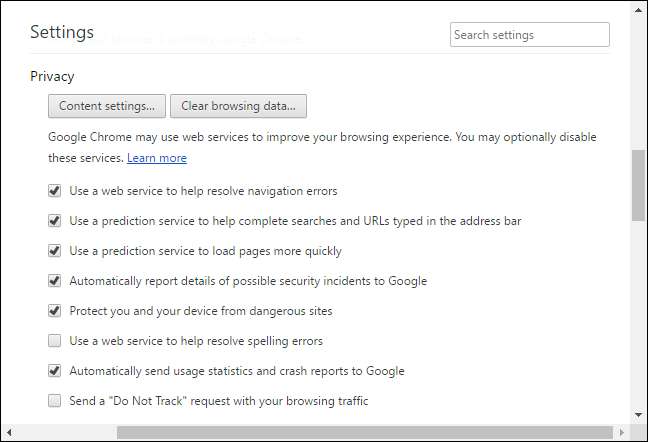
Afkrydsningsfelterne her styrer, om Chrome bruger forskellige Google-tjenester eller ej. Her er en hurtig forklaring på hver:
- Brug en webservice til at hjælpe med at løse navigationsfejl : Når du ikke kan oprette forbindelse til en webside - for eksempel hvis du skriver en webadresse forkert - sender Chrome adressen på siden til Google, og Google vil foreslå lignende adresser, som du måske har ment at skrive. Hvis du deaktiverer dette, sender Chrome ikke dine forkert indtastede adresser til Google.
- Brug en forudsigelsestjeneste til at hjælpe med at gennemføre søgninger og URL'er, der er skrevet i adresselinjen : Chrome sender dine adresselinjesøgninger til din standardsøgemaskine - det er Google, medmindre du har ændret det - og du vil se forslag, mens du skriver. Hvis du deaktiverer dette, sender Chrome ikke det, du skriver i din adresselinje, til din søgemaskine, før du trykker på "Enter".

- Brug en forudsigelsestjeneste til at indlæse sider hurtigere : Når du besøger en webside, ser Chrome IP-adresserne på linkene på siden op. Chrome vil forudindlæse websider, som de tror, du måske klikker på næste, og de kan muligvis indstille cookies i din browser, som om du havde besøgt dem. Hvis du deaktiverer dette, indlæses Chrome ikke noget, før du klikker på det.
- Rapporter automatisk detaljer om mulige sikkerhedshændelser til Google : Chrome sender data til Google hver gang det registrerer et mistænkeligt websted eller en fildownload. Hvis du deaktiverer dette, sender Chrome ikke disse data til Google.
- Beskyt dig og din enhed mod farlige steder : Chrome bruger Googles Safe Browsing-tjeneste til at kontrollere webadresser, du besøger, mod kendte farlige adresser. Chrome downloader automatisk en liste over farlige websteder, så den ikke sender adressen på hver webside, du besøger, til Google. Men hvis du besøger en webside, der matcher noget på listen, sender Chrome sin adresse til Googles servere for at kontrollere, om det er et risikabelt websted eller ej. Chrome beskytter dig ikke mod malware eller phishing-websteder, hvis du deaktiverer dette, så vi anbefaler at lade det være aktiveret.
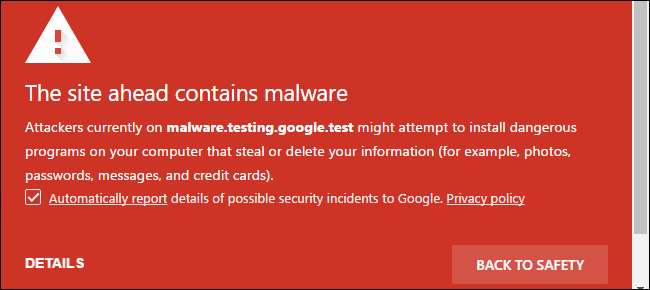
- Brug en webservice til at hjælpe med at løse stavefejl : Chrome sender hvad du skriver i tekstfelter i din browser til Googles servere, hvis du aktiverer denne indstilling. Du får den samme kraftfulde stavekontrolfunktion, der bruges i Google Søgning til at hjælpe med stavekontrol af alt, hvad du skriver på nettet. Hvis du deaktiverer dette, bruger Chrome i stedet sin egen lokale stavekontrolordbog. Det vil ikke være så effektivt, men det sker helt på din computer.
- Send automatisk brugsstatistikker og nedbrudsrapporter til Google : Chrome sender statistiske data om funktioner, du bruger, og nedbrud, der opstår til Google. Google bruger disse data til at rette fejl og forbedre Chrome. Chrome rapporterer ikke disse data til Google, hvis du deaktiverer denne mulighed.
- Send en "Spor ikke" -anmodning med din browsertrafik : Marker denne mulighed, og Chrome sender en "Do Not Track" -anmodning med din webbrowsertrafik. Imidlertid, mange websteder ignorerer faktisk denne "ikke spore" anmodning . Det er ikke en sølvkugle.
Du kan fjerne markeringen af de funktioner, du vil have her, og lade de andre være aktiveret (hvis nogen).
Styr, hvad websteder kan gøre
Klik på knappen "Indholdsindstillinger" under Privatliv, og du finder indstillinger, der styrer, hvad websider kan gøre i Chrome.
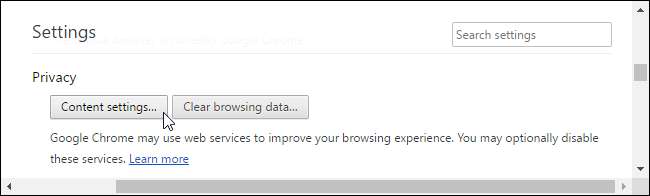
RELATEREDE: Når du rydder dine cookies hele tiden, gør Internettet irriterende
Som standard tillader Chrome websteder at indstille cookies. Disse cookies bruges til at gemme din loginstatus og andre præferencer på andre websteder, så vær opmærksom på det rydning af dine cookies vil gøre Internettet mere irriterende .
For at få Chrome til automatisk at rydde cookies skal du vælge "Gem kun lokale data, indtil du afslutter din browser". Du kan logge ind på websteder og bruge dem normalt, men Chrome glemmer alle de websteder, du er logget på, og præferencer, du har ændret, hver gang du lukker det.
Hvis du vil blokere websteder for helt at indstille cookies, skal du vælge "Bloker websteder fra at indstille data". Dette bryder mange forskellige websteder - for eksempel kan du ikke logge ind på websteder, hvis du ikke accepterer deres login-cookies. Vi anbefaler, at du undgår denne indstilling.
Indstillingen "Blokér tredjepartscookies og webstedsdata" giver dig mulighed for at blokere tredjepartscookies. Med andre ord accepterer Chrome ikke cookies, medmindre de kommer fra det websted, du besøger. Tredjepartscookies bruges ofte til sporing af reklamenetværk, men kan også bruges til andre formål.
Når du har valgt din cookieindstilling, kan du klikke på knappen "Administrer undtagelser" for at oprette undtagelser. For eksempel kan du bede Chrome om automatisk at rydde cookies, når du lukker din browser, men indstil en undtagelse, så Chrome husker cookies fra et par specifikke websteder, du bruger.
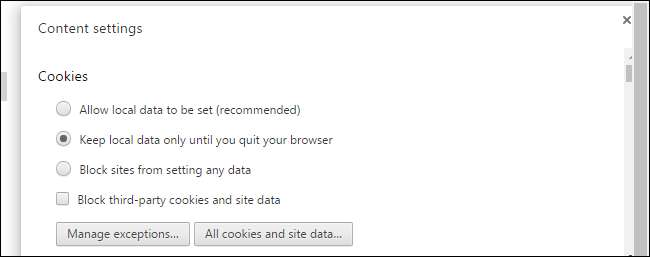
RELATEREDE: Sådan stopper du websteder med at bede om din placering
De andre muligheder her styrer, om websteder kan bruge forskellige funktioner som din placering, webcam, mikrofon og browserunderretninger. Med standardindstillingerne her skal websteder spørge dig og få din tilladelse, før de får adgang til de fleste funktioner.
Du kan rulle igennem her og deaktivere forskellige funktioner hvis du ikke vil have websteder, der beder om at se din placering eller sender dig skrivebordsunderretninger .
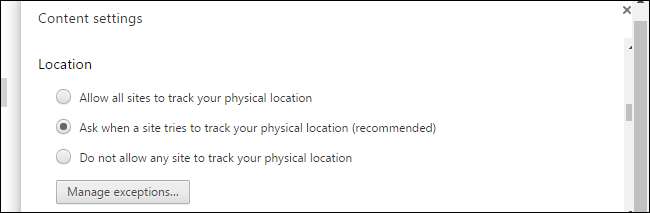
Beslut om du vil oversætte websteder
Google tilbyder automatisk at oversætte websider, du besøger, hvis de ikke er på dit foretrukne sprog. Hvis du er enig, sendes den webside, du besøger, derefter til Googles oversættelsestjeneste, så den kan oversættes til dit foretrukne sprog. Hvis du ikke vil have, at Google tilbyder at oversætte sider, du besøger, skal du fjerne markeringen i "Tilbyd at oversætte sider, der ikke er på et sprog, du læser" under Sprog.
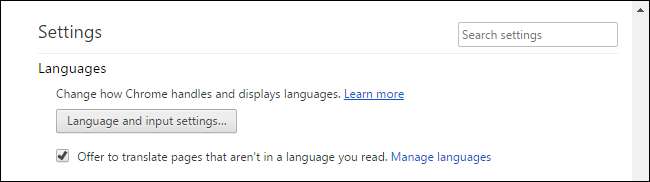
RELATEREDE: Stop med at kritisere apps for "at ringe hjem". Spørg i stedet Hvorfor
Deaktivering af alle disse funktioner forhindrer ikke Chrome i at “ ringe hjem ”Helt. For eksempel kan du ikke deaktivere automatiske opdateringer (og det er en god ting). Chrome opdaterer altid sig selv for at sikre, at du har den nyeste version med de nyeste sikkerhedsopdateringer. Chrome giver ikke en måde at deaktivere dette på, og du bør ikke prøve. Automatiske sikkerhedsopdateringer er vigtige, især for din webbrowser.
Men ellers kan du deaktivere mange af disse indstillinger og holde dine data lidt mere private ... hvis du er villig til at opgive nogle af Chrome's bekvemmeligheder.
Billedkredit: Symbiotisk







